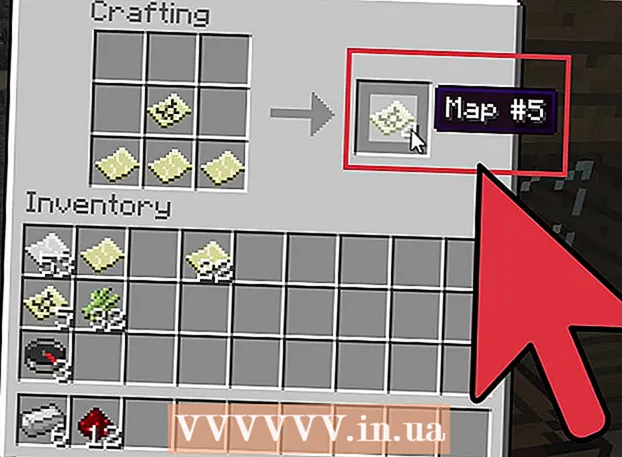Kirjoittaja:
John Pratt
Luomispäivä:
13 Helmikuu 2021
Päivityspäivä:
1 Heinäkuu 2024

Sisältö
Tietokoneet ovat monimutkaisia tekniikoita, joissa on lukuisia komponentteja, joiden kaikkien on toimittava kunnolla. Tuulettimet ovat olennainen osa mitä tahansa tietokonetta, koska ne tarjoavat viileän ilmavirran komponenttien yli. Jos tietokoneesi ylikuumenee tai joudut vaihtamaan olemassa olevan tuulettimen, uuden tuulettimen asentaminen voi auttaa alentamaan lämpötilaa ja jopa tekemään tietokoneesta hiljaisemman.
Astua
Osa 1/3: Tuulettimen ostaminen
 Tarkista tietokoneen kotelon tekniset tiedot. Tietokoneen tuulettimille käytetään yleisimmin kahta kokoa: 80 mm ja 120 mm. Tietokoneesi voi tukea useita kokoja, kuten 60 mm tai 140 mm. Jos et ole varma, poista yksi asennetuista tuulettimista ja vie se mukaasi tietokonekauppaan.
Tarkista tietokoneen kotelon tekniset tiedot. Tietokoneen tuulettimille käytetään yleisimmin kahta kokoa: 80 mm ja 120 mm. Tietokoneesi voi tukea useita kokoja, kuten 60 mm tai 140 mm. Jos et ole varma, poista yksi asennetuista tuulettimista ja vie se mukaasi tietokonekauppaan. - Useimmissa moderneissa kaapeissa on 120 mm: n tuulettimet.
 Tarkista tietokoneen kotelo. Etsi tyhjiä paikkoja, joihin voit asentaa tuulettimen. Löydät nämä tietokoneen molemmilta puolilta. Jokainen kaappi on rakennettu eri tavalla, ja siinä on oma maksimi puhaltimien lukumäärälle.
Tarkista tietokoneen kotelo. Etsi tyhjiä paikkoja, joihin voit asentaa tuulettimen. Löydät nämä tietokoneen molemmilta puolilta. Jokainen kaappi on rakennettu eri tavalla, ja siinä on oma maksimi puhaltimien lukumäärälle.  Valitse suuret tuulettimet, jos mahdollista. Jos kaappisi tukee useita kokoja tuulettimia, valitse suurempi koko. 120 mm: n tuulettimet ovat huomattavasti hiljaisempia ja siirtävät paljon enemmän ilmaa kuin vähemmän tehokkaat, pienemmät tuulettimet.
Valitse suuret tuulettimet, jos mahdollista. Jos kaappisi tukee useita kokoja tuulettimia, valitse suurempi koko. 120 mm: n tuulettimet ovat huomattavasti hiljaisempia ja siirtävät paljon enemmän ilmaa kuin vähemmän tehokkaat, pienemmät tuulettimet.  Vertaa eri faneja. Lue muiden tekniset tiedot ja kokemukset vertaillaksesi eri faneja. Etsi tuulettimia, jotka ovat hiljaisempia ja luotettavampia. Tuulettimet ovat yleensä erittäin halpoja, ja saatat saada alennuksen, jos ostat useita. Jotkut suosituimmista valmistajista ovat:
Vertaa eri faneja. Lue muiden tekniset tiedot ja kokemukset vertaillaksesi eri faneja. Etsi tuulettimia, jotka ovat hiljaisempia ja luotettavampia. Tuulettimet ovat yleensä erittäin halpoja, ja saatat saada alennuksen, jos ostat useita. Jotkut suosituimmista valmistajista ovat: - Cooler Master
- Evercool
- Syvä viileä
- Corsair
- Thermaltake
 Valitse LED tai vakio. Jos haluat lisätä pienen tunnelman kaappiin, voit ostaa LED-tuulettimia. Nämä varmistavat, että kaappisi syttyy eri väreillä, mutta ne ovat hieman kalliimpia.
Valitse LED tai vakio. Jos haluat lisätä pienen tunnelman kaappiin, voit ostaa LED-tuulettimia. Nämä varmistavat, että kaappisi syttyy eri väreillä, mutta ne ovat hieman kalliimpia.
Osa 2/3: Kaapin avaaminen
 Irrota sivupaneeli. Sinun on poistettava sivupaneeli tietokoneesta päästäksesi sisälle. Irrota sivupaneeli tietokoneen takaosassa olevilla ruuveilla. Tämä on paneeli, joka on vastapäätä paneelia, johon emolevy on kiinnitetty.
Irrota sivupaneeli. Sinun on poistettava sivupaneeli tietokoneesta päästäksesi sisälle. Irrota sivupaneeli tietokoneen takaosassa olevilla ruuveilla. Tämä on paneeli, joka on vastapäätä paneelia, johon emolevy on kiinnitetty. - Varmista, että tietokone on sammutettu ja virtajohto irrotettu.
 Maadoita itsesi aina, ennen kuin työskentelet tietokoneen sisällä. Sähköstaattinen purkaus voi vahingoittaa vakavasti komponentteja. Voit ostaa sähköstaattisen rannehihnan tai maadoittaa itsesi koskettamalla metallihanaa.
Maadoita itsesi aina, ennen kuin työskentelet tietokoneen sisällä. Sähköstaattinen purkaus voi vahingoittaa vakavasti komponentteja. Voit ostaa sähköstaattisen rannehihnan tai maadoittaa itsesi koskettamalla metallihanaa. - Jatka maadoitusta työskennellessäsi tietokoneen kanssa varmistaaksesi, ettei latausta enää kerry.
 Löydä kaikki tuulettimen aukot. Kaapissa on useita aukkoja tuulettimen asentamiseksi. Löydät nämä koko kaapista mallista riippuen.
Löydä kaikki tuulettimen aukot. Kaapissa on useita aukkoja tuulettimen asentamiseksi. Löydät nämä koko kaapista mallista riippuen.  Etsi virtalähteen liitännät emolevyltä. Löydät nämä kaikkialta, ja niitä voi olla vain muutama. Puhallinkytkentöjä kutsutaan yleisesti nimellä CHA_FAN # tai SYS_FAN #. Jos sinulla on vaikeuksia liittimien löytämisessä, tutustu emolevyn ohjeisiin.
Etsi virtalähteen liitännät emolevyltä. Löydät nämä kaikkialta, ja niitä voi olla vain muutama. Puhallinkytkentöjä kutsutaan yleisesti nimellä CHA_FAN # tai SYS_FAN #. Jos sinulla on vaikeuksia liittimien löytämisessä, tutustu emolevyn ohjeisiin. - Jos sinulla on enemmän tuulettimia kuin liittimiä, voit käyttää lisäpuhaltimia Molex-sovittimilla.
Osa 3/3: Puhaltimien konfigurointi
 Ymmärrä kuinka tehokas ilmanjäähdytys toimii. Tietokoneesi tuulettimet eivät vain puhalla ilmaa komponenttien päälle. Tämä ei ole tehokkain tapa jäähdyttää tietokonettasi. Sen sijaan tuulettimien on tarkoitus siirtää ilmaa tietokoneen läpi, jolloin raitis ilma virtaa jatkuvasti komponenttien yli.
Ymmärrä kuinka tehokas ilmanjäähdytys toimii. Tietokoneesi tuulettimet eivät vain puhalla ilmaa komponenttien päälle. Tämä ei ole tehokkain tapa jäähdyttää tietokonettasi. Sen sijaan tuulettimien on tarkoitus siirtää ilmaa tietokoneen läpi, jolloin raitis ilma virtaa jatkuvasti komponenttien yli.  Tutki tuuletin. Tuulettimet liikkuvat ilmaa tiettyyn suuntaan, joka osoitetaan kotelon yläosaan painetulla nuolella. Jos nuolta ei tulosteta, voit tutkia tuulettimen mekanismia. Ilma virtaa yleensä ulos sivulle, johon tarra kiinnitetään.
Tutki tuuletin. Tuulettimet liikkuvat ilmaa tiettyyn suuntaan, joka osoitetaan kotelon yläosaan painetulla nuolella. Jos nuolta ei tulosteta, voit tutkia tuulettimen mekanismia. Ilma virtaa yleensä ulos sivulle, johon tarra kiinnitetään.  Sijoita fanit siten, että syntyy tuulitunneli. Teet tuulitunnelin sijoittamalla imu- ja puhaltimet. Yleensä haluat sijoittaa enemmän puhaltimia kuin imupuhaltimia, koska se varmistaa, että kaappiin syntyy eräänlainen tyhjiö. Jos näin on, kaikki kaapin pienet aukot ja rakot alkavat myös vetää viileään ilmaan.
Sijoita fanit siten, että syntyy tuulitunneli. Teet tuulitunnelin sijoittamalla imu- ja puhaltimet. Yleensä haluat sijoittaa enemmän puhaltimia kuin imupuhaltimia, koska se varmistaa, että kaappiin syntyy eräänlainen tyhjiö. Jos näin on, kaikki kaapin pienet aukot ja rakot alkavat myös vetää viileään ilmaan. - Takaisin - Tietokoneen takaosassa olevassa virtalähteessä on tuuletin, joka puhaltaa ilman ulos. Aseta kotelon takaosaan toinen tuuletin, jonka on myös tarkoitus puhaltaa ilmaa.
- Etuosa - Asenna tietokoneen eteen tuuletin, joka imee ilmaa. Aseta tarvittaessa kaksinkertainen tuuletin kiintolevyn aukkoon (jos mahdollista).
- Sivu - sivutuulettimet tulee asettaa pakokaasuiksi. Suurin osa koteloista tukee sivupuhaltinta.
- Yläosa - Yläpuhallin tulisi asettaa vetämään ilmaa. Voi tuntua loogiselta sijoittaa ulostulo vain yläosaan, mutta tämä johtaa yleensä siihen, että ilmaa virtaa liikaa ilman, että ilmaa on tarpeeksi korvaamaan sitä.
 Asenna tuulettimet. Kiinnitä tuuletin vastaavilla ruuveilla. Varmista, että se on kunnolla kiinni, muuten puhallin aiheuttaa liikaa melua. Kierrä tuuletin tiukasti kiinni, mutta älä liioittele sitä, koska haluat ehkä poistaa tuulettimen myöhemmin.
Asenna tuulettimet. Kiinnitä tuuletin vastaavilla ruuveilla. Varmista, että se on kunnolla kiinni, muuten puhallin aiheuttaa liikaa melua. Kierrä tuuletin tiukasti kiinni, mutta älä liioittele sitä, koska haluat ehkä poistaa tuulettimen myöhemmin. - Varmista, että virtajohdot, mukaan lukien itse puhaltimen kaapelit, eivät pääse tarttumaan potkurien väliin. Käytä vetoketjuja pitämään se poissa tieltä tarvittaessa.
- Jos tuuletinta on vaikea pitää paikallaan, kun sitä kierretään sisään, kiinnitä se muutamalla palalla teippiä, kunnes ruuvit ovat tiukalla. Varmista, ettet peitä muita komponentteja tai piirejä.
 Liitä tuulettimet emolevyyn. Jos sinulla on liikaa tuulettimia tai tuulettimen kaapelit eivät ole tarpeeksi pitkiä liittimiin pääsemiseksi, liitä tuulettimet suoraan virtalähteeseen Molex-sovittimen avulla.
Liitä tuulettimet emolevyyn. Jos sinulla on liikaa tuulettimia tai tuulettimen kaapelit eivät ole tarpeeksi pitkiä liittimiin pääsemiseksi, liitä tuulettimet suoraan virtalähteeseen Molex-sovittimen avulla. - Jos tuulettimet on kytketty suoraan virtalähteeseen, puhaltimien nopeutta ei voida säätää BIOS: ssa; ne juoksevat aina täydellä nopeudella.
 Sulje tietokoneen kotelo. Varmista, että tietokoneesi kotelo on suljettu ennen tuulettimien testaamista. Kaapit ja tuulettimet on suunniteltu ilmavirtaa ajatellen, ja avoin kaappi kiistää tämän. Avoimissa kaapeissa on paljon vähemmän tehokas ilmavirta kuin suljetussa kaapissa.
Sulje tietokoneen kotelo. Varmista, että tietokoneesi kotelo on suljettu ennen tuulettimien testaamista. Kaapit ja tuulettimet on suunniteltu ilmavirtaa ajatellen, ja avoin kaappi kiistää tämän. Avoimissa kaapeissa on paljon vähemmän tehokas ilmavirta kuin suljetussa kaapissa.  Seuraa fanejasi. Jos tuulettimet on kytketty emolevyyn, voit tarkistaa, toimivatko ne oikein BIOSin kautta. Voit ohjata tuulettimen nopeutta myös BIOSin kautta. Käytä SpeedFanin kaltaista ohjelmaa ohjataksesi faneidesi nopeutta Windowsista.
Seuraa fanejasi. Jos tuulettimet on kytketty emolevyyn, voit tarkistaa, toimivatko ne oikein BIOSin kautta. Voit ohjata tuulettimen nopeutta myös BIOSin kautta. Käytä SpeedFanin kaltaista ohjelmaa ohjataksesi faneidesi nopeutta Windowsista.  Pidä silmällä tietokoneen lämpötilaa. On hienoa, jos fanisi toimivat hyvin, mutta tavoitteena on tietysti pitää tietokoneen komponentit viileinä. Lataa tietokoneesi lämpötilan seurantaohjelma (SpeedFan voi myös tehdä tämän puolestasi). Jos tietokoneesi on edelleen liian kuuma, kannattaa ehkä sijoittaa tuulettimet uudelleen tai kohdistaa ne uudelleen tai harkita äärimmäisempiä jäähdytystapoja.
Pidä silmällä tietokoneen lämpötilaa. On hienoa, jos fanisi toimivat hyvin, mutta tavoitteena on tietysti pitää tietokoneen komponentit viileinä. Lataa tietokoneesi lämpötilan seurantaohjelma (SpeedFan voi myös tehdä tämän puolestasi). Jos tietokoneesi on edelleen liian kuuma, kannattaa ehkä sijoittaa tuulettimet uudelleen tai kohdistaa ne uudelleen tai harkita äärimmäisempiä jäähdytystapoja.